Stai pensando di dividere o unire i tuoi video MP4 su un PC? In questa guida, impareremo di più sul miglior software di taglio MP4 gratis per Windows e Mac. Tutti svolgono il compito principale di tagliare, ma alcuni possono avere più funzionalità e servizi per un processo di editing migliore. Puoi usare questo semplice editor per migliorare le tue capacità di scrittura, anche se l'editing di base è tutto ciò che sai fare. Scopriamo ora le caratteristiche, i punti di forza e le debolezze dei migliori strumenti per tagliare MP4 con versioni gratis.
In questo articolo
Parte 1: I 5 migliori strumenti per tagliare MP4 per un editing video preciso [Windows e Mac]
| Nome dello strumento | Compatibilità | Valutazione | Caratteristiche distintive |
| Filmora | Windows/Mac /iOS/Android/iPad | 4.5/5 su Capterra |
Interfaccia intuitiva Auto evidenziatore Modalità di divisione rapida Modifica multi-clip Rilevamento scena |
| Avidemux | Windows e Mac | 4.5/5 su G2 |
Taglio e ritaglio/filtraggio di base Supporto per più formati Peso leggero Open-source |
| Taglio dei fotogrammi | Windows e Mac | 4/5 su G2 |
Timeline multitraccia Filtri avanzati ed effetti, Supporto open-source e multipiattaforma |
| Editor video gratis VSDC | Solo Windows | 4.5/5 su Capterra |
Modifica non lineare Varie opzioni di esportazione Effetti video e filtri |
| Lightworks | Windows e Mac | 2.7/5 su Trustpilot |
Strumenti di livello professionale Modifica multitraccia Ampio supporto di formato Multipiattaforma |
Dopo la rapida panoramica delle strumenti per tagliare MP4, ora discutiamo uno per uno in dettaglio.
1. Filmora (entrambi Windows e Mac)
Filmora è rinomato per la sua interfaccia intuitiva combinata con potenti capacità di editing che lo rendono una scelta eccellente sia per i principianti che per gli editor video esperti. Offre una vasta gamma di funzionalità che vanno oltre il taglio di base, incluse opzioni avanzate da testo a video e funzionalità basate sull'AI. Filmora consente agli utenti di tagliare e ritagliare i video con precisione, rendendo il processo di editing fluido ed efficiente. Che tu stia lavorando a un progetto semplice o a uno più complesso, Filmora fornisce gli strumenti necessari per ottenere risultati di qualità professionale.
Caratteristiche principali:
- Taglio e ritaglio: Taglia e ritaglia con precisione le sezioni indesiderate dei tuoi video con i punti intuitivi "Mark In" e "Mark Out" nella finestra di anteprima o direttamente sulla timeline.
- Opzioni multiple di divisione: Dividi i video clip con vari metodi: attraverso la timeline, il pulsante di divisione, l'icona di divisione, l'opzione di divisione e persino una modalità di divisione rapida per un editing più veloce.
- Da testo a voce con l'AI: Utilizzando le funzionalità all'avanguardia di Filmora, guidate dall'AI, puoi convertire il testo in contenuti video dinamici.
- Modifica/taglio multi-clip: Consente di modificare/tagliare più clip contemporaneamente.
- Rilevamento della scena: Rileva automaticamente i cambiamenti di scena per facilitare un taglio video preciso.
2. Apidemux (entrambi Windows e Mac)
Apidemux è un software di editing video gratis con codice open-source che si caratterizza per la semplicità e le alte prestazioni per utenti che hanno bisogno di tagliare i loro video, ma senza ulteriori caratteristiche di creatività e che troveranno questa applicazione perfetta per le loro esigenze. Supporta i formati video più diffusi e ha semplici opzioni di editing che sono molto utili per un utente che non ha bisogno di strumenti professionali per l'editing video. Grazie alla sua leggerezza, può essere facilmente eseguito sulla maggior parte dei sistemi, rendendolo più adatto per il taglio grezzo o il semplice editing video. Nonostante ciò, Apidemux contiene grandi funzionalità per l'uso quotidiano che lo rendono un potente software di editing video.
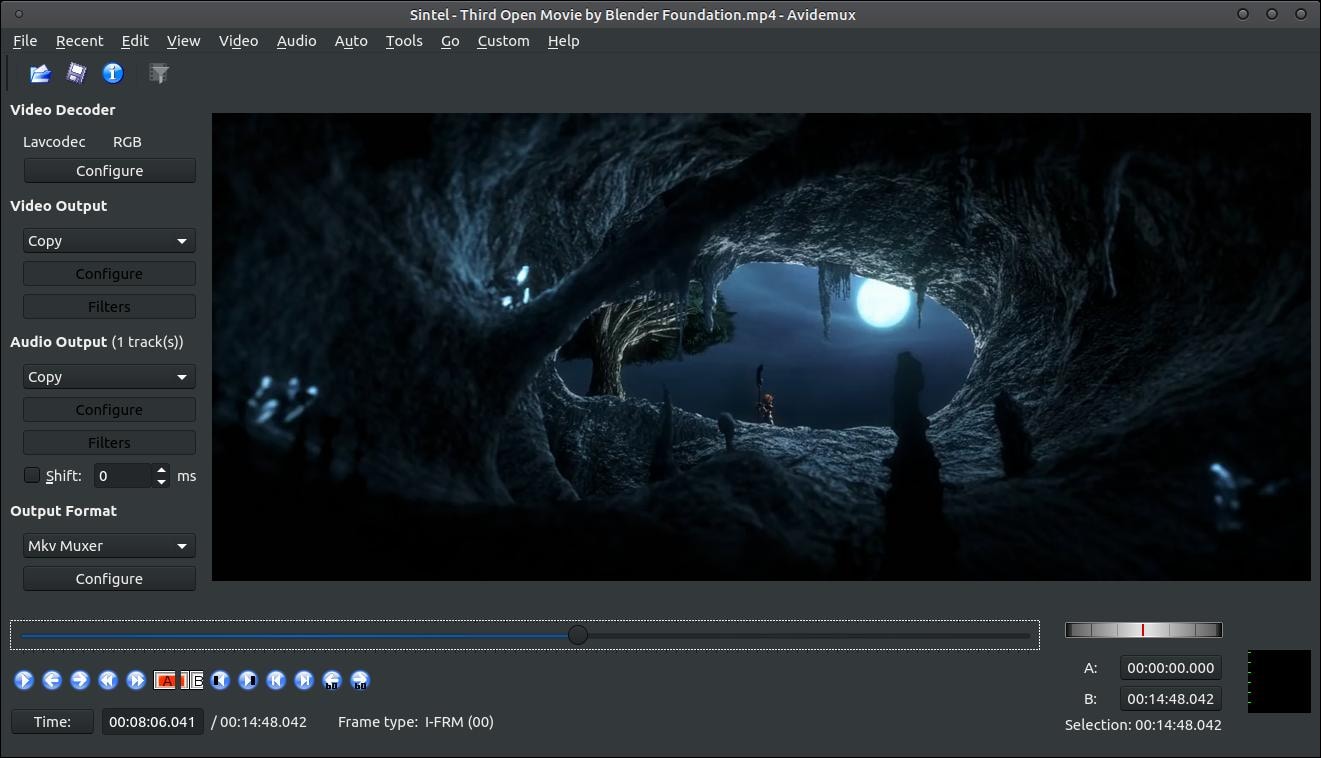
Caratteristiche principali:
- Taglio e ritaglio di base: Interfaccia facile da usare per le attività di taglio e ritaglio di base.
- Filtraggio: Puoi utilizzare una vasta gamma di filtri per i contenuti audio e video per ottenere i risultati desiderati.
- Supporto per formati multipli: In grado di lavorare con un'ampia varietà di formati video, tra cui MP4, MP4 e MPEG.
3. Shotcut (entrambi Windows e Mac)
Shotcut è uno dei versatili editor video forniti gratis e supporta diversi sistemi operativi. Contiene un elenco di potenti strumenti che consentono di tagliare e ritagliare i video o applicare alcuni effetti ai file. Alcune delle categorie di progetti che Shotcut è più adatto: progetti con più supporto di formato e editing multi-traccia. Mentre ha una curva di apprendimento relativamente ripida a causa del gran numero di funzioni che possiede, è uno strumento molto efficace per coloro che sono disposti a sacrificare un po' di tempo per superare la complessità dello strumento.
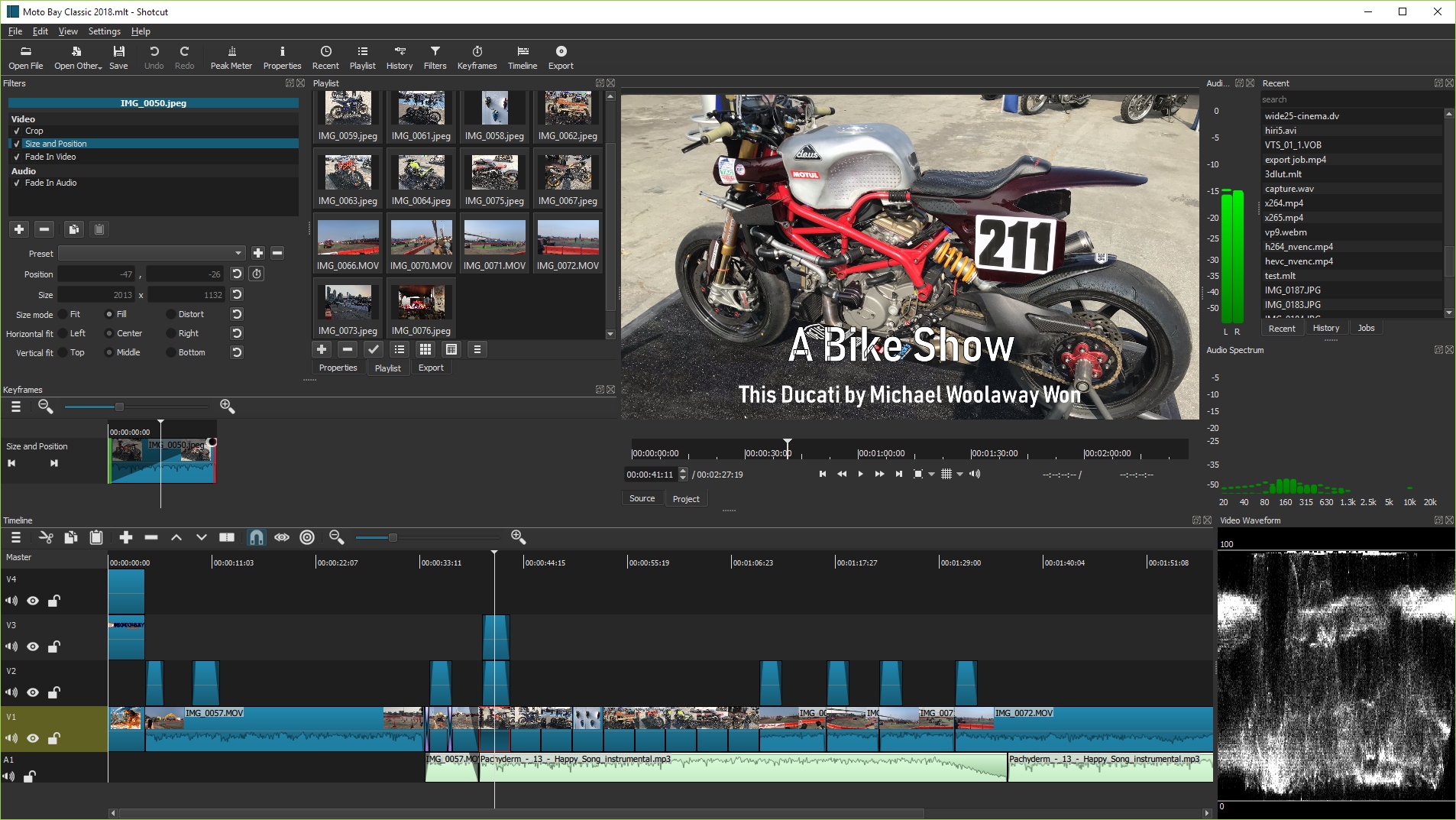
Caratteristiche principali:
- Taglio e ritaglio: Strumenti semplici per il taglio e il ritaglio di clip video.
- Caratteristiche avanzate: Include filtri, effetti e una timeline multitraccia.
4. VSDC Editor video gratis (solo per Windows)
VSDC Free Video Editor è un'applicazione abbastanza funzionale con funzionalità generali di editing video non lineari estese da alcune funzionalità specifiche, come il taglio e il ritaglio accurati. È perfetto sia per principianti che per utenti più esperti poiché include un'ampia varietà di funzioni. VSDC attualmente supporta più formati di video e ha molti tipi di esportazione che si traducono in una buona qualità.
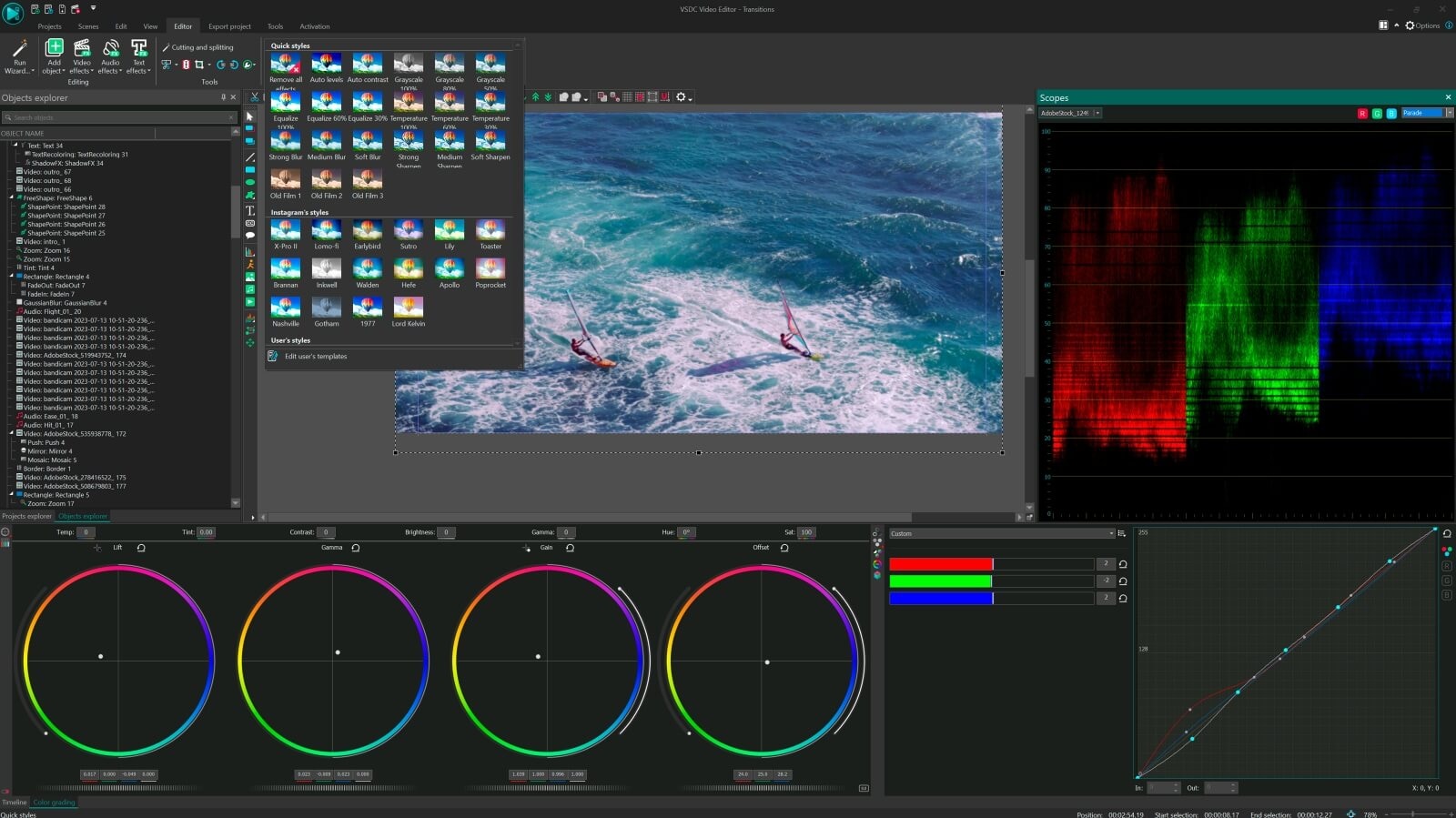
Caratteristiche principali:
- Taglio e ritaglio: Taglia e ritaglia in modo efficiente i video clip con precisione.
- Effetti video: Applica vari effetti e filtri per migliorare i tuoi video.
- Opzioni di esportazione: Esporta video in una varietà di formati e risoluzioni.
5. Lightworks (entrambi Windows e Mac)
Lightworks, fondamentalmente un programma di editing video professionale, ha la versione gratis di base/non modificata professionalmente con funzionalità di base per tagliare e dividere i video clip. In particolare, è stato progettato per i suoi grandi strumenti di editing e la funzione di installare più tracce per l'editing. Lightworks è compatibile con molti formati video ed è anche dotato di precisione di livello professionale per l'editing. La versione di prova gratis, mentre hmp4ng ha limitato la scelta di esportare video in modalità base, è sufficiente per modificare clip di alta qualità.
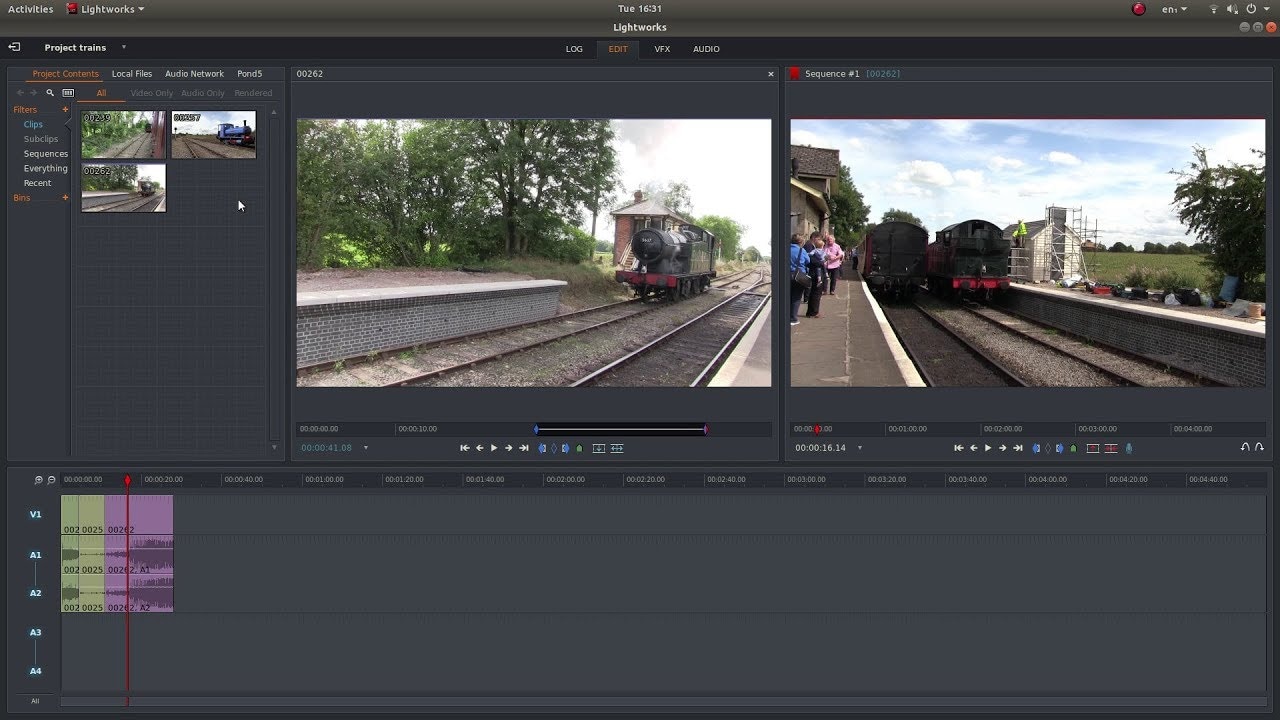
Caratteristiche principali:
- Taglio e ritaglio: Strumenti di livello professionale per taglio e ritaglio precisi.
- Editing multitraccia: Modifica più tracce video e audio contemporaneamente.
- Opzioni di esportazione: Esporta in vari formati, inclusi caricamenti diretti su YouTube e Vimeo.
Parte 2: Come utilizzare Filmora per il taglio di file Mp4? [Il modo più semplice]
Filmora è uno dei popolari strumenti per ritagliare video ed è famoso per la sua facilità d'uso e la potenza fornita dal programma. Sia gli utenti nuovi che quelli professionali possono trarne vantaggio poiché tutti gli strumenti relativi al taglio, al ritaglio e persino al miglioramento dei video sono disponibili lì. Uno dei vantaggi più importanti è l'interfaccia relativamente semplice e intuitiva che consente un editing video facile e semplice.
Passo 1Installa Filmora Video Cutter
In primo luogo, scarica Filmora Video Editor per il sistema operativo del tuo sistema.
Passo 2Importa il tuo video
Successivamente, esegui il file di installazione per garantire un'installazione senza interruzioni. Clicca due volte l'icona del desktop di Filmora o individuala nelle tue applicazioni. Seleziona "Nuovo progetto" per aprire un nuovo progetto di editing video.
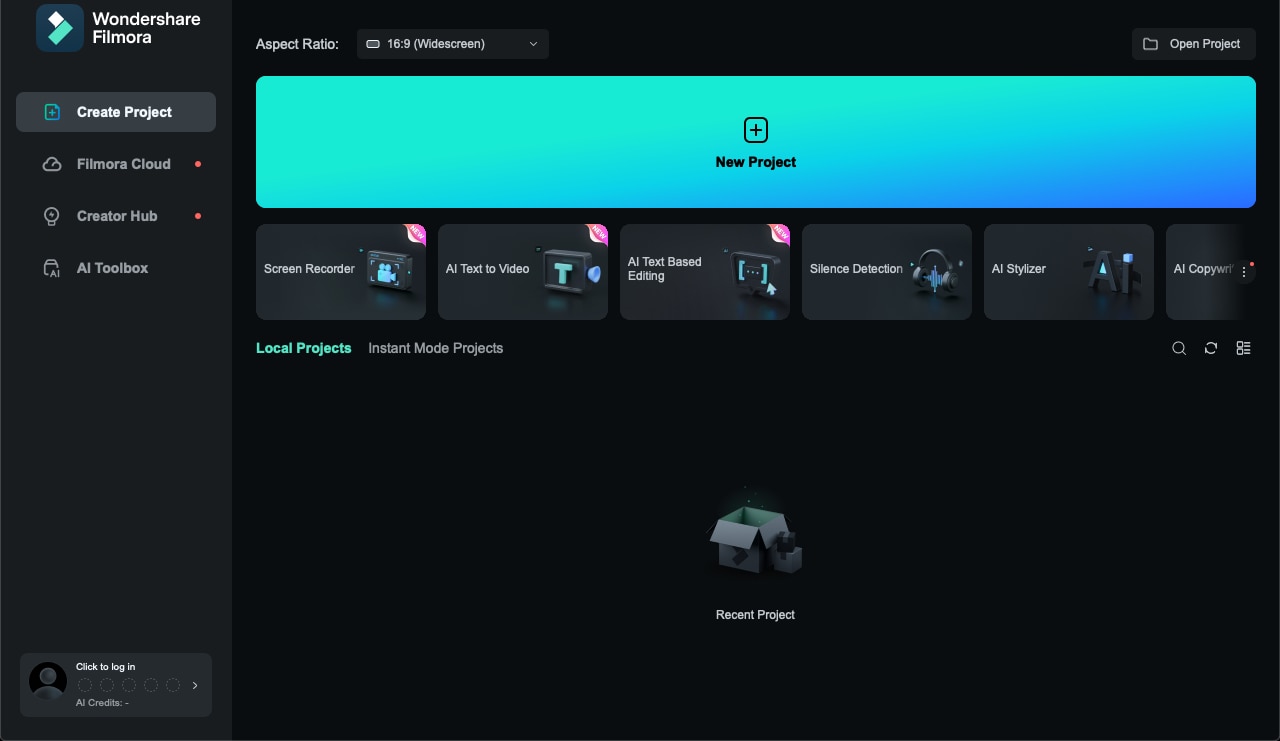
Nella libreria multimediale, scegli "Importa", scegli il tuo file video, quindi clicca "Apri".
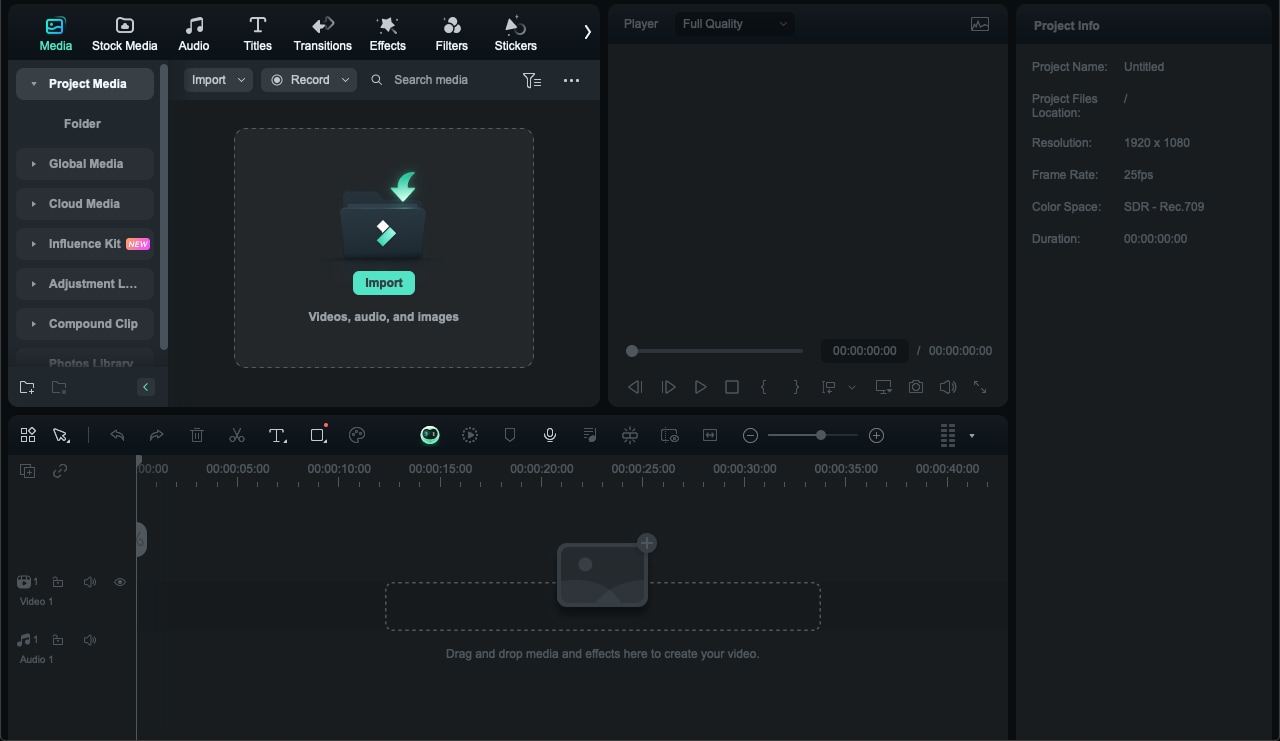
Passo 3Sposta il tuo video nella timeline di Filmora
Clicca il tuo video nella cartella multimediale per selezionarlo, quindi trascinalo e rilascialo sulla traccia della timeline.
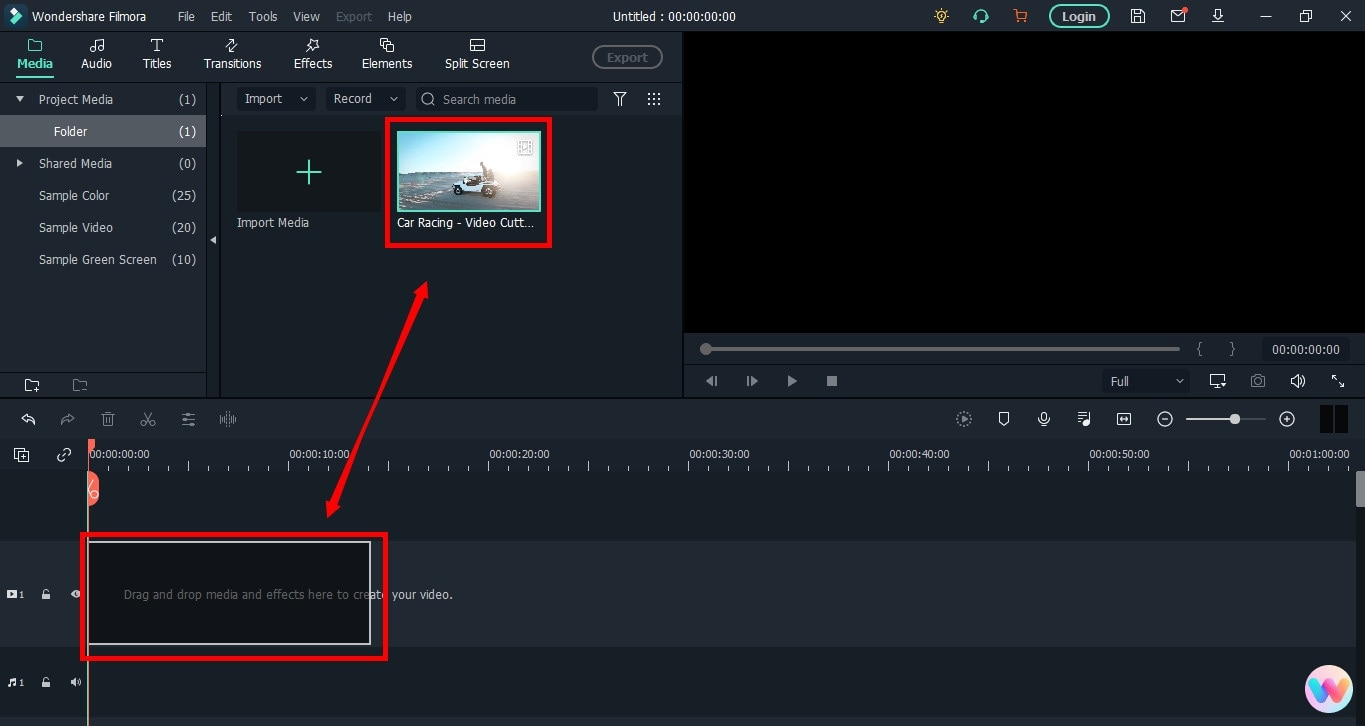
Passo 4Taglia il tuo video in Filmora
Sposta la testina di riproduzione del fotogramma in cui desideri avviare il taglio e clicca l'icona "forbice" per effettuare il primo taglio.
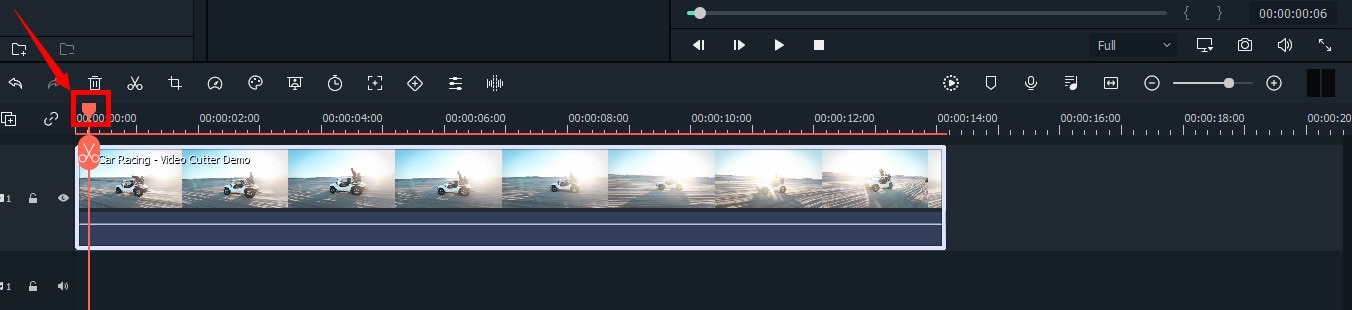
Sposta la testina di riproduzione per la cornice desiderata e clicca l'icona "forbice" per effettuare il taglio "di partenza".
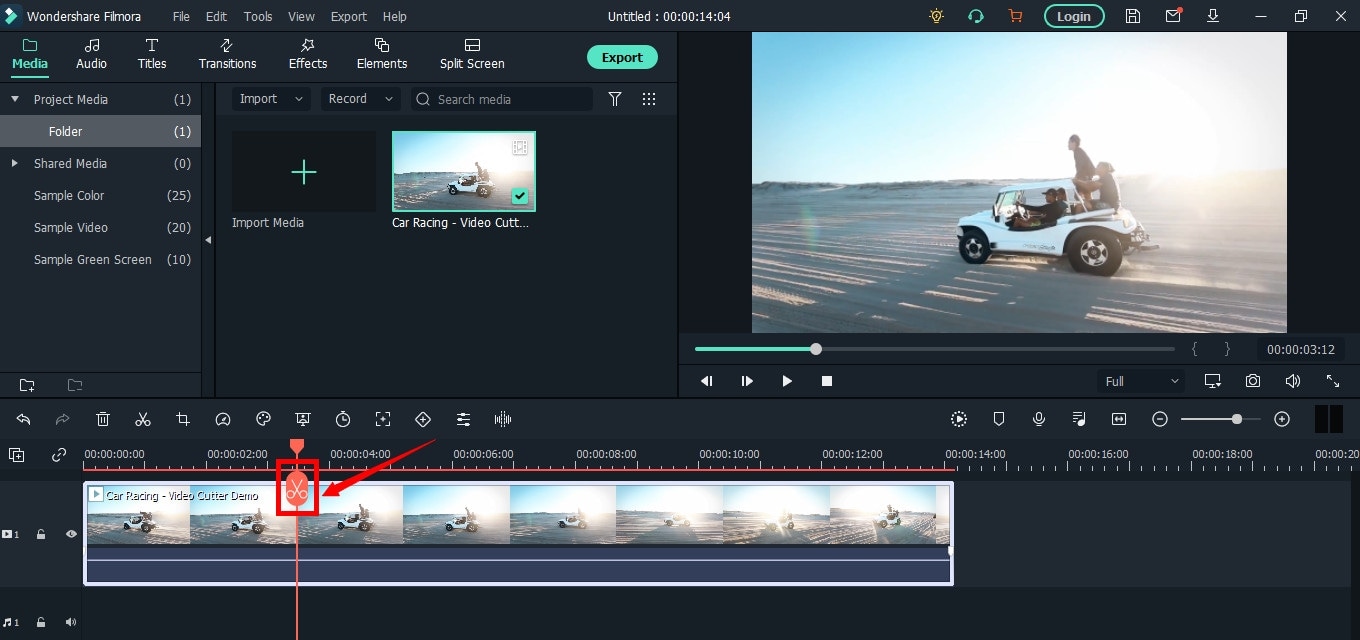
Vedrai che la singola clip è ora divisa in due parti simili a questa immagine.
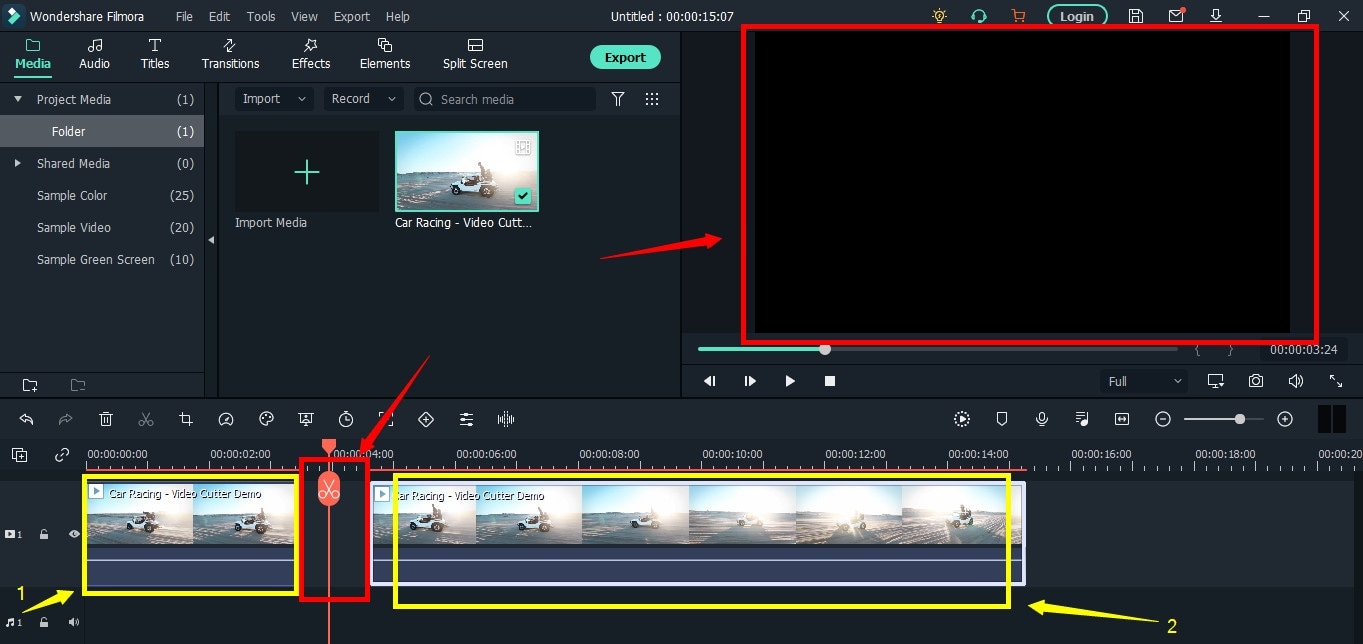
La regione in "Rosso" assicura che ci sia uno spazio tra le clip nella timeline. Due diversi frammenti dello stesso video sono verificati dalle frecce "gialle".
Come si vede in questa sezione "verde", allinea le due clip.
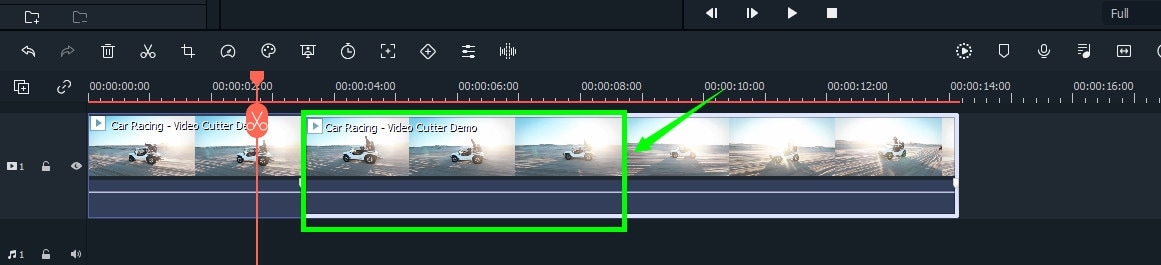
Quindi sposta la testina di riproduzione intorno alla clip come necessario. E per eseguire il taglio "fine" (secondo taglio), clicca il simbolo "forbice" ancora una volta.
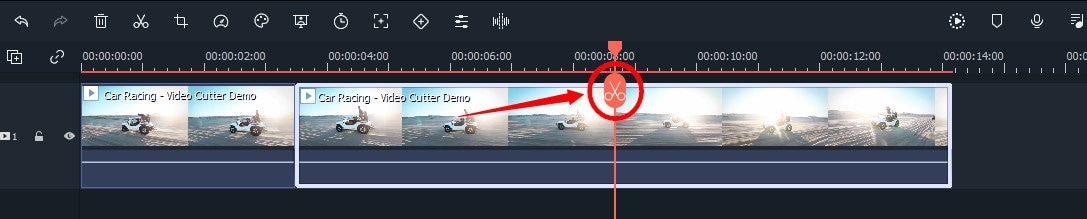
Per rimuovere il segmento centrale, selezionalo, clicca il pulsante destro del mouse e scegli "Taglia".
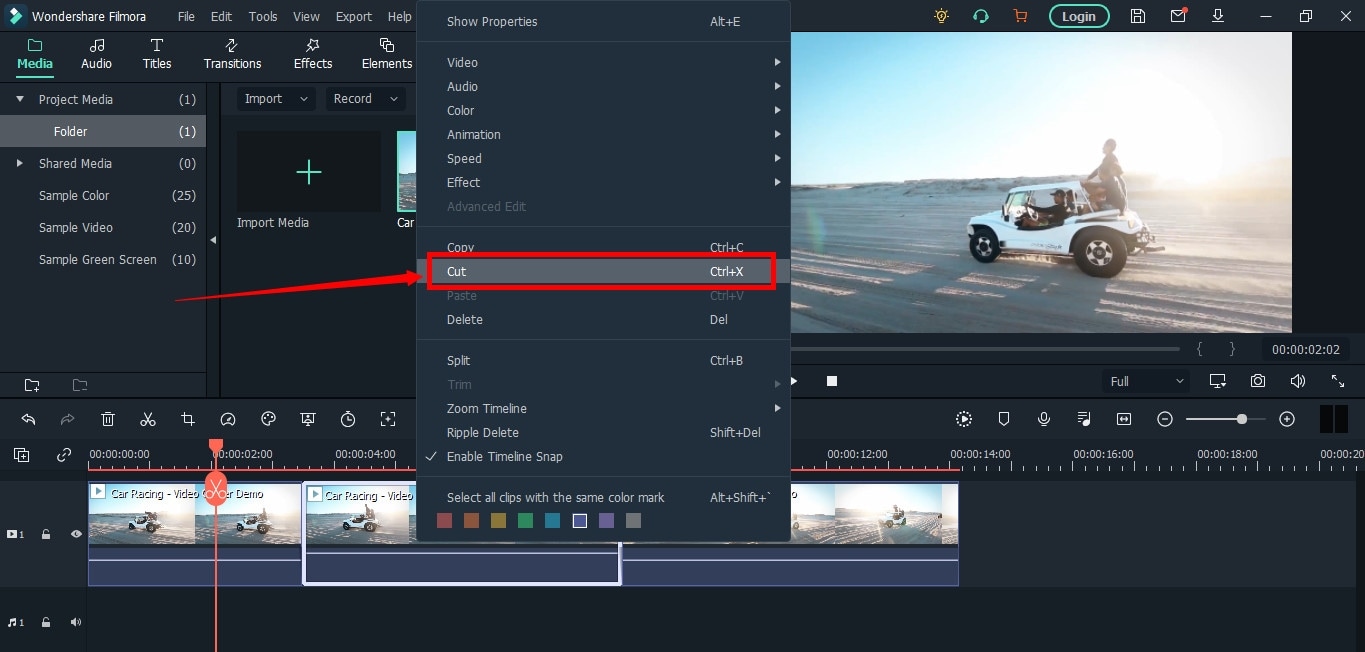
Inclinazione automatica: Se preferisci che le interruzioni della timeline vengano chiuse istantaneamente quando elimini una clip, assicurati che l'opzione "Inclinazione automatica" sia attivata. Permette di avere un flusso video continuo e regolare perché, di default, ha la possibilità per le clip successive di occupare gli spazi che verrebbero creati dalle clip che le precedono.
Clicca il segno "ondulazione automatica" per accendere e dopo aver chiuso le lacune, clicca il segno di nuovo e verrà spenta.
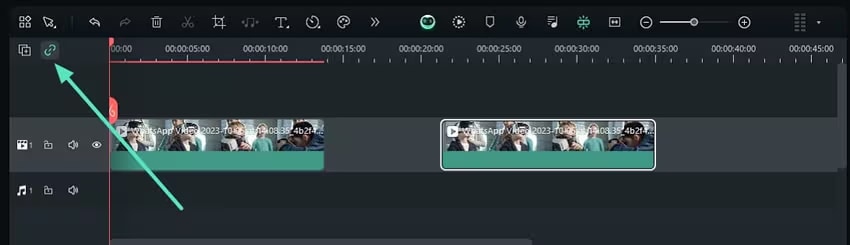
Ora non è più necessario trascinare manualmente le clip rimanenti insieme dopo il taglio o la divisione e utilizzare la funzione di ondulazione automatica e quindi premi il pulsante "Riproduci" per visualizzare in anteprima il risultato.
Quindi, clicca il pulsante "Riproduci" sotto la schermata di anteprima per vedere i risultati. Puoi vedere che il video è stato tagliato in modo significativo.
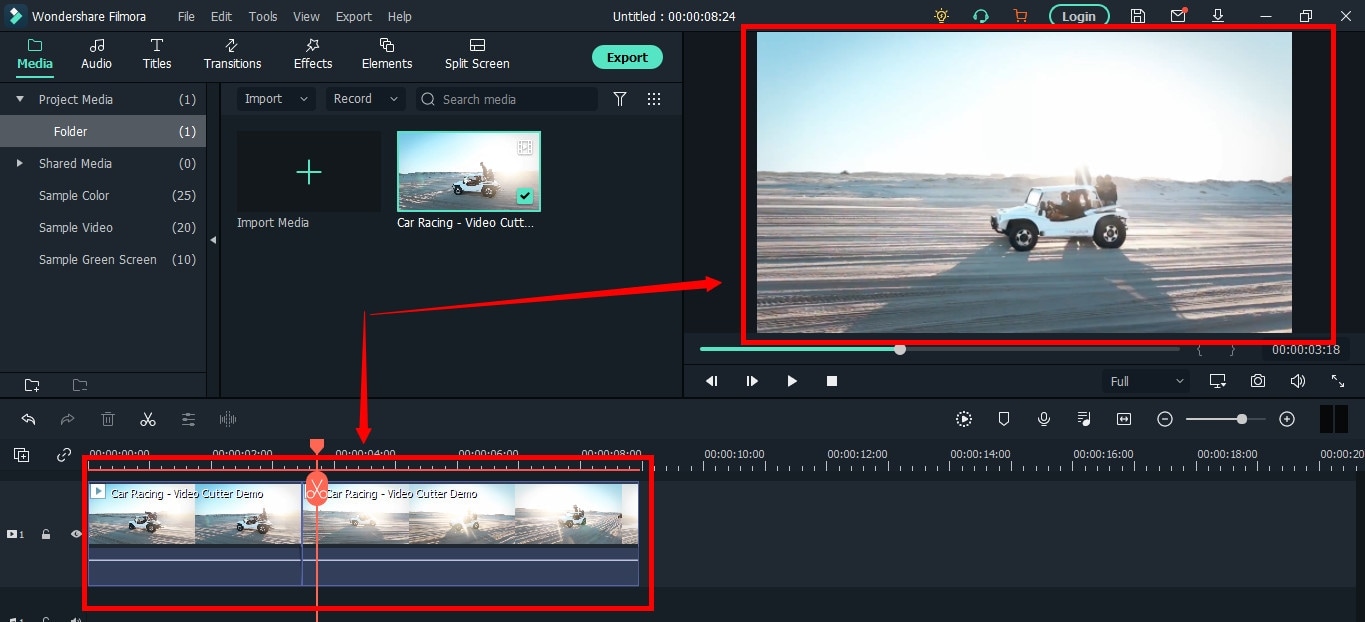
Vuoi aggiungere qualcos'altro nel video dopo aver tagliato e ritagliato le parti indesiderate?
Provala funzione da testo a video AI. Da testo a video AI è una soluzione perfetta per convertire i tuoi prompt in video belli ed efficaci che puoi aggiungere come clip al tuo video principale. Ciò significa che quando sviluppi contenuti di marketing, video didattici o qualsiasi altro contenuto in generale, questo è più facile grazie a questa funzione di AI generativa.
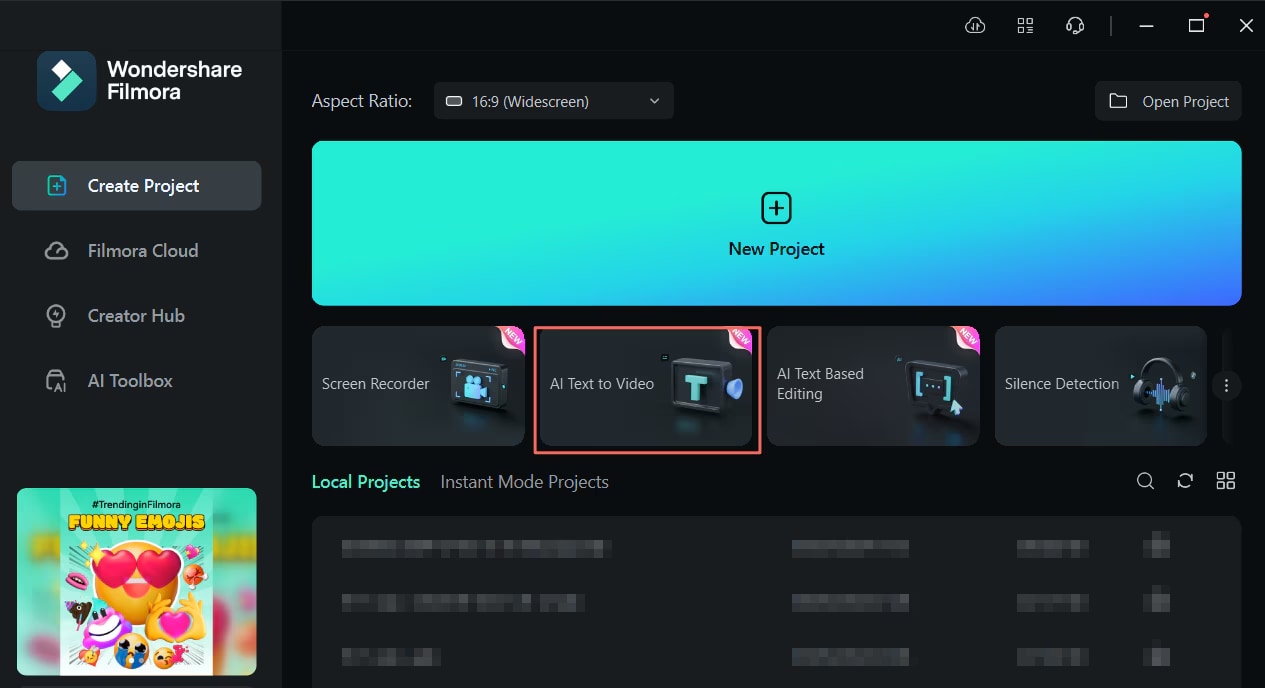
Passo 5Salva ed esporta il tuo video
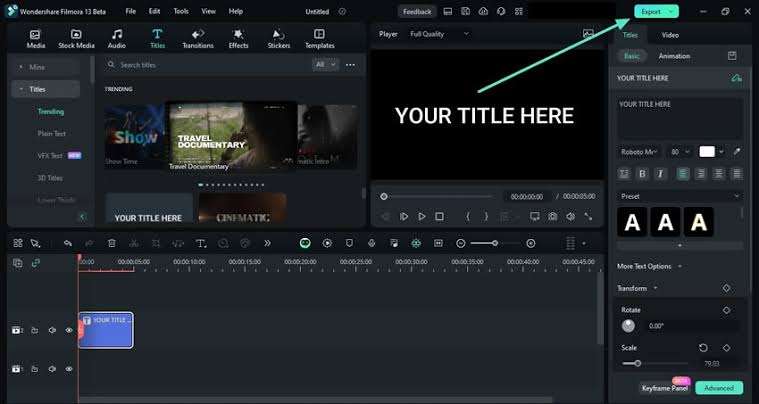
Una volta completato tutto il taglio, la modifica e l'unione, puoi scegliere l'opzione "Esporta" in alto a destra dell'editor.
Conclusione
Scegli quale strumento per tagliare MP4 è più adatto alle tue esigenze ed esperienza. Filmora è una buona opzione per chi cerca un prodotto che unisce semplicità e opzioni aggiuntive. Per un sistema open source, gli strumenti di stripping consigliati includono Avidemux e Shotcut. VSDC ha una potente versione gratis che non contiene filigrane e Lightworks ha familiarità con le attrezzature professionali. Prova questi strumenti e sarai in grado di trovare uno strumento favorevole all'editing che desideri realizzare per i tuoi video.





